Ajakulu: ~20 minutit
Tase: Algaja
Ad-Aware SE Personal on tavakasutajale tasuta saadaolev programm, mille eesmärk on teha arvuti nuhkvarast puhtaks.
Nuhkvara on tarkvara, mis kogub kasutaja kohta personaalset informatsiooni, kasutajat sellest teavitamata. Nuhkvara on mitut tüüpi: mõni salvestab iga kasutaja klahvivajutuse, teine otsib kõvakettalt isiklikke dokumente, kolmas salvestab kõik külastatud veebilehed.
Kui arvutisse on sattunud nuhkvara, võib sageli avaneda mitmesuguseid ‘pop-up‘ aknaid, milles näidatakse soovimatut reklaami, arvuti võib muutuda tunduvalt aeglasemaks, kuid on ka olukordi, kus mingit märgatavat muutust kasutajale ei toimu.
1. Programmi hankimine.
Esmalt tuleb külastade Ad-Aware kodulehte (selleks vajuta siia).
Sealt tuleb proramm arvutisse tõmmata – selleks tuleb vajutada nupule ‘Download‘ ning avanevas aknas nupule ‘Download Now‘. Seejärel käituvad erinevad brauserid pisut erinevalt, kuid üldiselt pakutakse kahte variant: salvestada fail arvutisse või käivitada. Parem oleks valida esimene variant ja salvestada fail kohta, kus ta pärast lihtsalt üles leitav on.
2. Programmi installeerimine
- Otsi üles koht, kuhu fail (aawsepersonal.exe) salvestati, ja käivita see.
- Avanevas aknas soovitatakse kõik lahtiolevad programmid sulgeda, et vähendada veatekkimise ohtu. Enamasti pole see siiski vajalik. Vajuta nupule ‘Next‘.
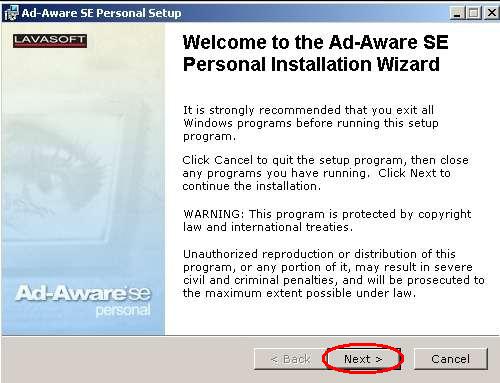
- Järgnevas aknas kuvatakse programmi kasutamise tingimused. Vali ‘I accept the licence agreement‘ ning seejärel vajuta nupule ‘Next‘.
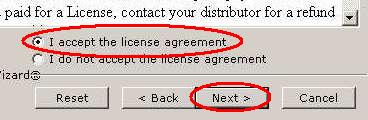
- Järgnevas aknas sisesta lahtrisse ‘Full Name‘ oma nimi ning lahtrisse ‘Organization‘ organisatsiooni nimi (näiteks ‘kodu’). Vali ‘Anyone who uses this computer‘, et ka teised saaksid vajadusel seda prorammi kasutada (juhul kui arvutis on mitu kasutajakontot). Vajuta nupule ‘Next‘.
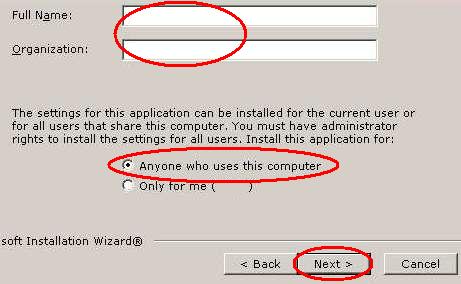
- Selles aknas saab valida kataloogi, kuhu programm installeeritakse. Hea põhjuse puudumisel on soovituslik jätta see muutmata. Vajuta nupule ‘Next‘.
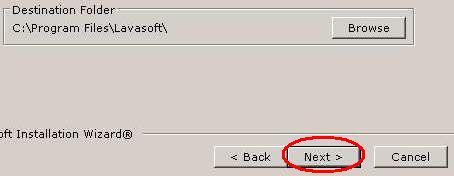
- Vajutades nüüd nupule ‘Next‘ paigaldatakse proramm arvutisse.
- Jättes linnukese lahtrisse ‘Launch Ad-Aware‘ käivitatakse Ad-Aware peale akna sulgemist. Selleks vajutage nupule ‘Finish‘.
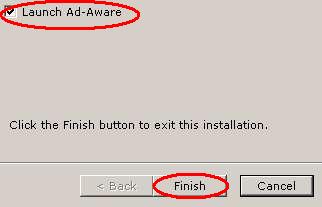
3. Programmi käivitamine.
Tee hiirega topelklõps ekraanil ikoonil, mille all on kiri ‘Ad-Aware SE Personal‘ või otsi üles ‘Start‘-menüüst: Programs — Lavasoft Ad-Aware SE Personal — Ad-Aware SE Personal.

4. Definitsioonifailide uuendamine.
Selle käigus “tõmmatakse” internetist uued definitsioonifailid, et programm tunneks ära võimalikult paljud erinevad nuhid.
- Kui käivitamisel programm arvas ise, et definitsioonifailid on liiga vanad, kuvatakse järgnev aken:
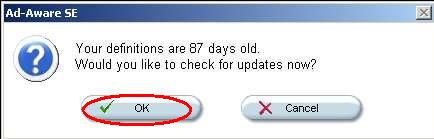
Vajutage ‘OK‘. Kui sellist küsimust ei esitata, otsige üles ikoon, mis kujutab Maad ja rõngast selle ümber ning vajutage sellele. - Avanevas aknas vajutage nupule ‘Connect‘.
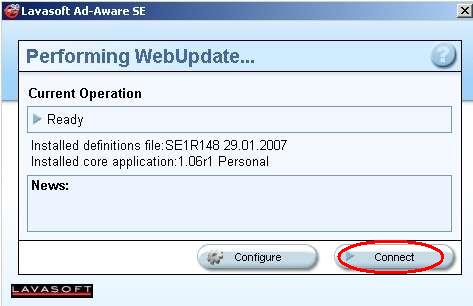
- Nüüd üritab programm internetti pääseda. Kui teie tulemüür (firewall) esitab vastava küsimuse, lubage Ad-Aware’ile ligipääs internetti (sõltuvalt tulemüürist on küsimus erinev, kuid otsida tuleks nuppu ‘allow‘, ‘allow once‘, ‘connect‘ või muud taolist).
- Kui programm leiab uuendusi, kuvatakse järgnev aken. Vajutada tuleks ‘OK‘-le (ka siis kui programm uuendusi ei leia).
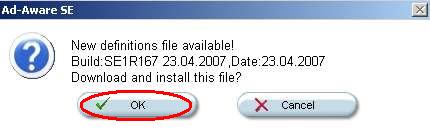
- Kui uuendused on paigaldatud, vajutage nupule ‘Finish‘.
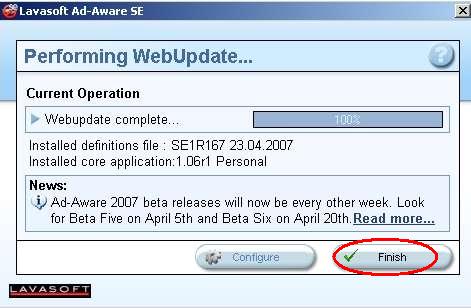
5. Nuhkvara otsimine.
- Programmi peaaknas vajutage nupule ‘Start‘.
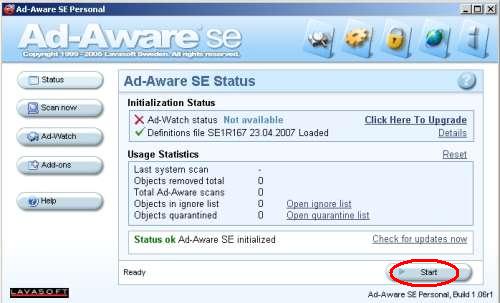
- Esmakordsel kasutamisel oleks hea valida ‘Perform full system scan‘. Sellisel juhul otsitakse kogu arvuti läbi. Edaspidi piisab, kui valida ‘Perform smart system scan‘. Siis otsitakse nuhkvara vaid sealt, kus ta kõige tõenäolisemalt pesitseb. Vajuta nupule ‘Next‘.
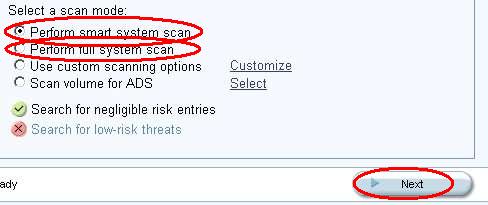
- Kui otsimine saab läbi, vajuta nupule ‘Next‘.
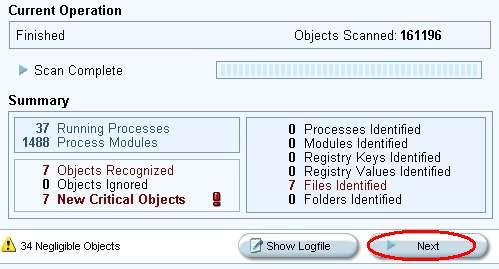
6. Nuhkvara eemaldamine.
- Avanevas aknas on näha nuhkvara, mis programm leidis.
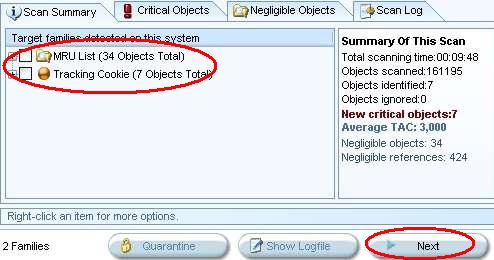
- Eemaldamiseks mõeldud asjad valitud, vajuta nupule ‘next‘.
- Programm küsib üle, kas eemaldada valitud asjad või kui midagi valitud polnud, siis kas jätkata midagi eemaldamata. Mõlemal juhul tuleks vajutada nupule ‘OK‘.
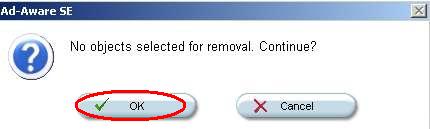
‘MRU list‘ kujutab endast nimekirja viimati avatud failidest, mille salvestavad mitmed programmid selleks, et neid oleks lihtsam avada. ‘Tracking cookie‘ on nn küpsis, fail, millesse mõned veebilehed salvestavad kasutajatunnuse ja/või parooli automaatseks sisselogimiseks või kasutaja poolt valitud seaded. Üldiselt võib need mõlemad alles jätta, otsest ohtu nad sinu turvalisusele ei kujuta, kuigi kahtlustavamad inimesed soovivad ilmselt ka need eemaldada.
Ülejäänud asjad tuleks eemaldada (igaks juhuks võib teadjamate inimeste käest enne üle küsida, kuid kogu nimekirja on sisuliselt võimatu anda). Eemaldamiseks tuleb nende ette linnuke panna.
Sellega on arvuti selleks korraks puhas. Soovitatav on Ad-Aware kasutada vähemalt paar korda kuus. Mida tihedamini, seda parem, sest seda kindlam on, et arvuti on nuhkvarast pidevalt puhas.

Tegelikult on Spybot (www.safer-networking.org) koos Teatimer’iga ja Advanced Windows Care (www.iobit.com) tunduvalt efektiivsemad, eriti viimane. Mõlemad on samuti personaalkasutuseks tasuta.
Aga tegelikult leiavad need programmid erinevaid nuhkvarasid, seega soovitaks kasutada mitut tunnustatud varianti. Ise siiani hakkama saanud adaware ja spybotiga 😉 Kindlasti ei ole mõtet kasutada mingeid vähetuntuid ja tasulisi programme, mis ütlevad tasuta ainult mitu nuhkvara arvutis on aga eemaldavad ainult raha eest.
Kõige efektiivsem on ikkagi ise hoolas olla 😉
Tere!
Kas Ad-Aware töötab ka koos Spybot Search & Destroy, Avira Antivir Personal ja SuperAntiSpyware’iga?Ega ei teki mingeid konflikte?
Aitähh!
Konflikte ei tohiks olla 🙂
Samas on see vaan Ad-Aware SE versioon liiga vana ning seda ei saa kasutada.